
前言
前两天 NebulaGraph 官方宣布了全新的开源 Desktop,旨在通过一体化方案解决图数据库部署复杂、工具碎片化、学习成本高等的痛点问题,我也是跃跃欲试。前期在初识 NebulaGraph 时,虽然是跟着教程一路通过 Docker Desktop 来部署运行但也遇到了一些令人困惑的问题,折腾探究了许久,现在新出的 Desktop 有一键启动功能着实为我这种 Windows 用户的带来了福音。不多说,上手适用。
环境
先展示当前环境:
操作系统 - Win10
NebulaGraph Desktop 版本 - v0.3.1
本机安装了 Docker Desktop
安装与使用
安装很简单,从 GitHub 上下载需要的 exe 文件,一路 next 就好,打开之后就是绚丽的首页啦。
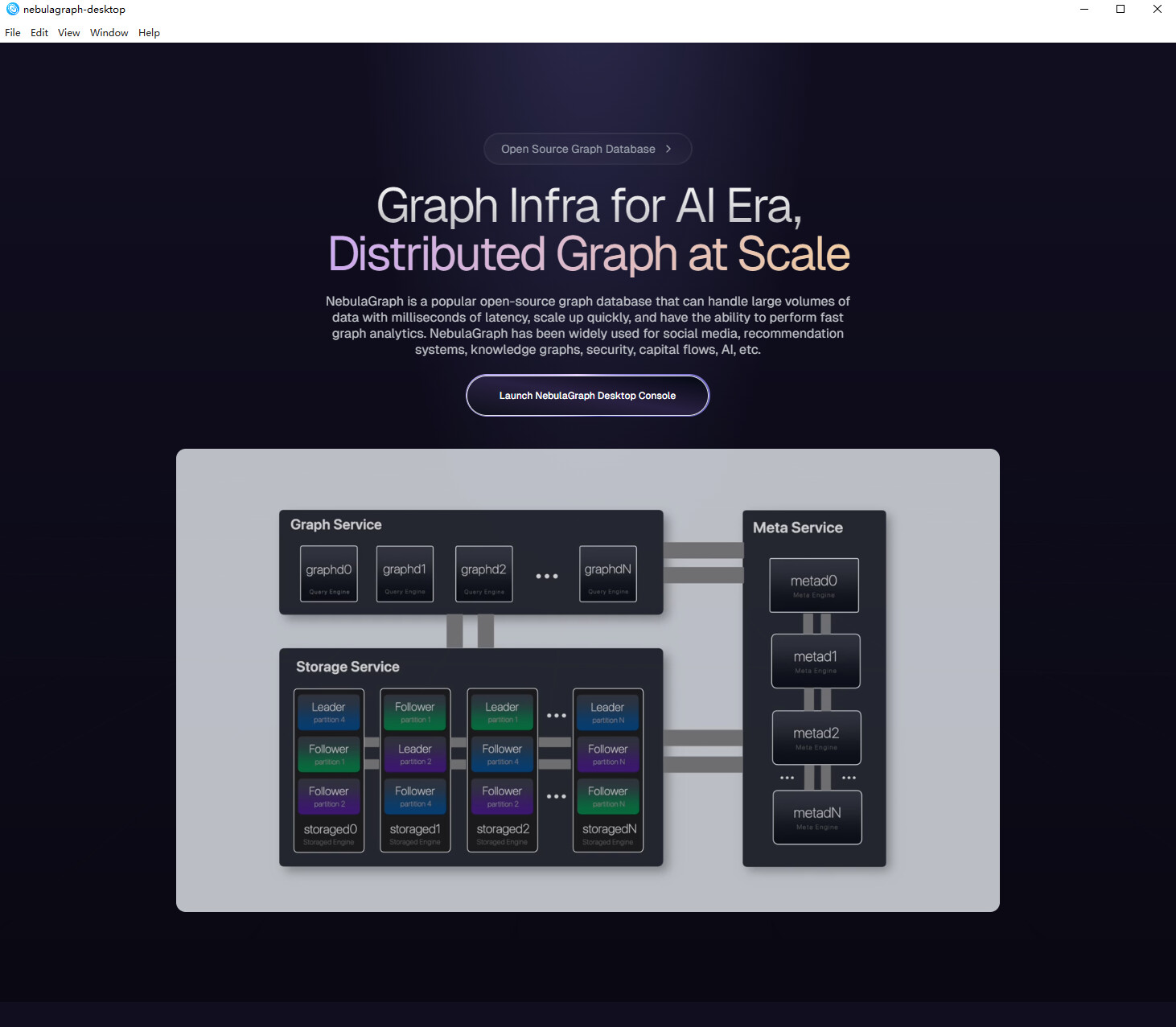
AI时代下的图库基础设施,大规模的分布式图库
点击中间的 Launch NebulaGraph Desktop Console 按钮就可以进入控制台了。刚进入控制台的时候应该是会检查 Docker 的状态,所以本地安装 Docker 环境是必要的,后期从日志中也可以看出是依赖于 Docker 启动各项服务。
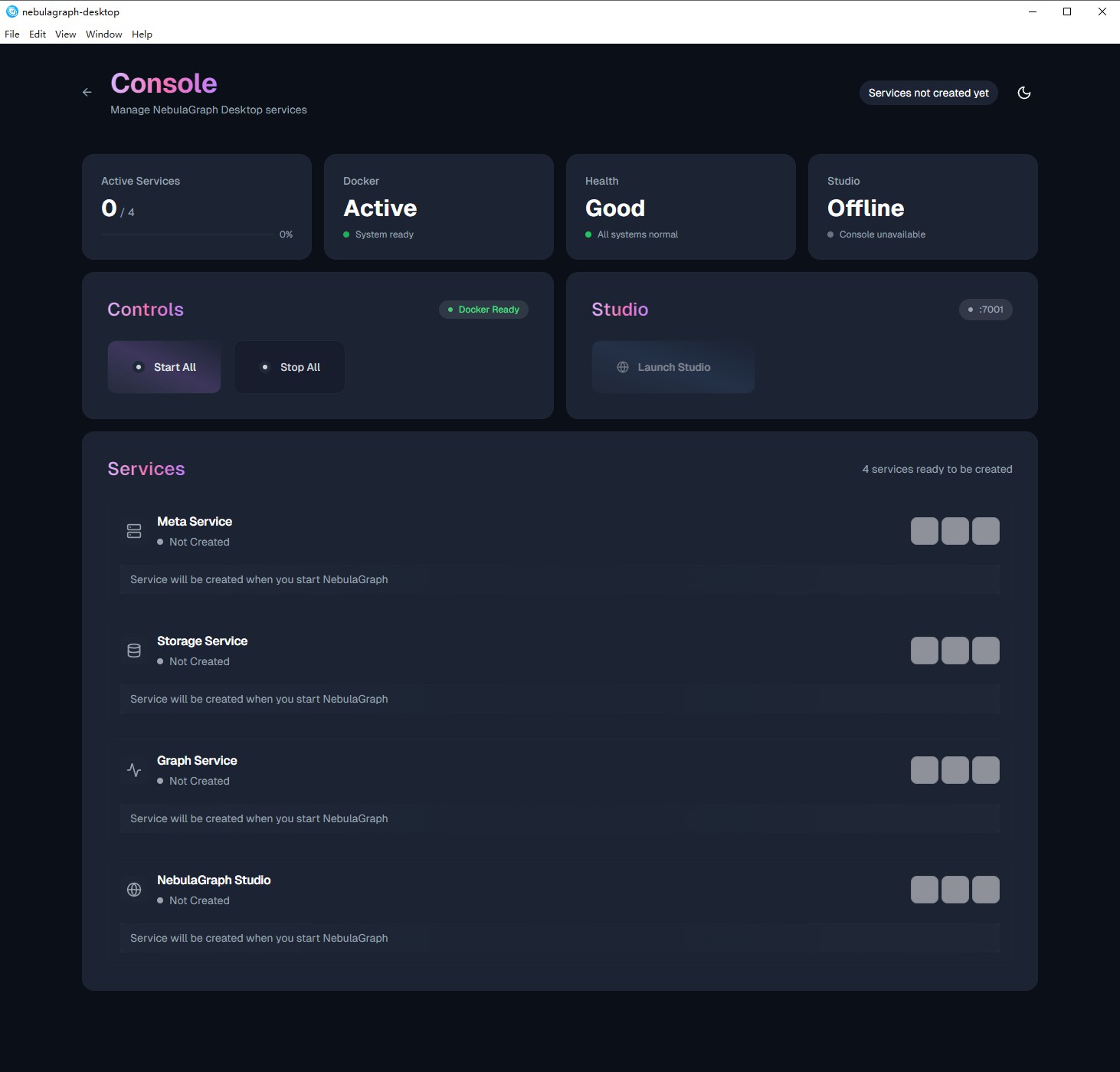
控制台展示了很多信息。先按照官方教程步骤,点击 Controls 面板中的 Start All 来启动所有的服务。
实际上第一次启动在等了一两分钟之后是启动失败报错了的,检查了 Docker 的运行状况良好,故尝试 Stop All 之后再启动,仍旧依旧无法把所有服务都拉起来。后来突然想到是否是因为我的本地 Docker 中已经正在运行了原先安装过的 NebulaGraph 的 Extensions,所以导致当前 Desktop 的服务无法启动。为了验证猜想所以把原先的 Extensions 的服务全部关闭之后,再尝试 Start All,成功启动了。看来确实是这个问题导致。
服务启动失败面板,Docker 中服务冲突只拉起来了 Meta Service:
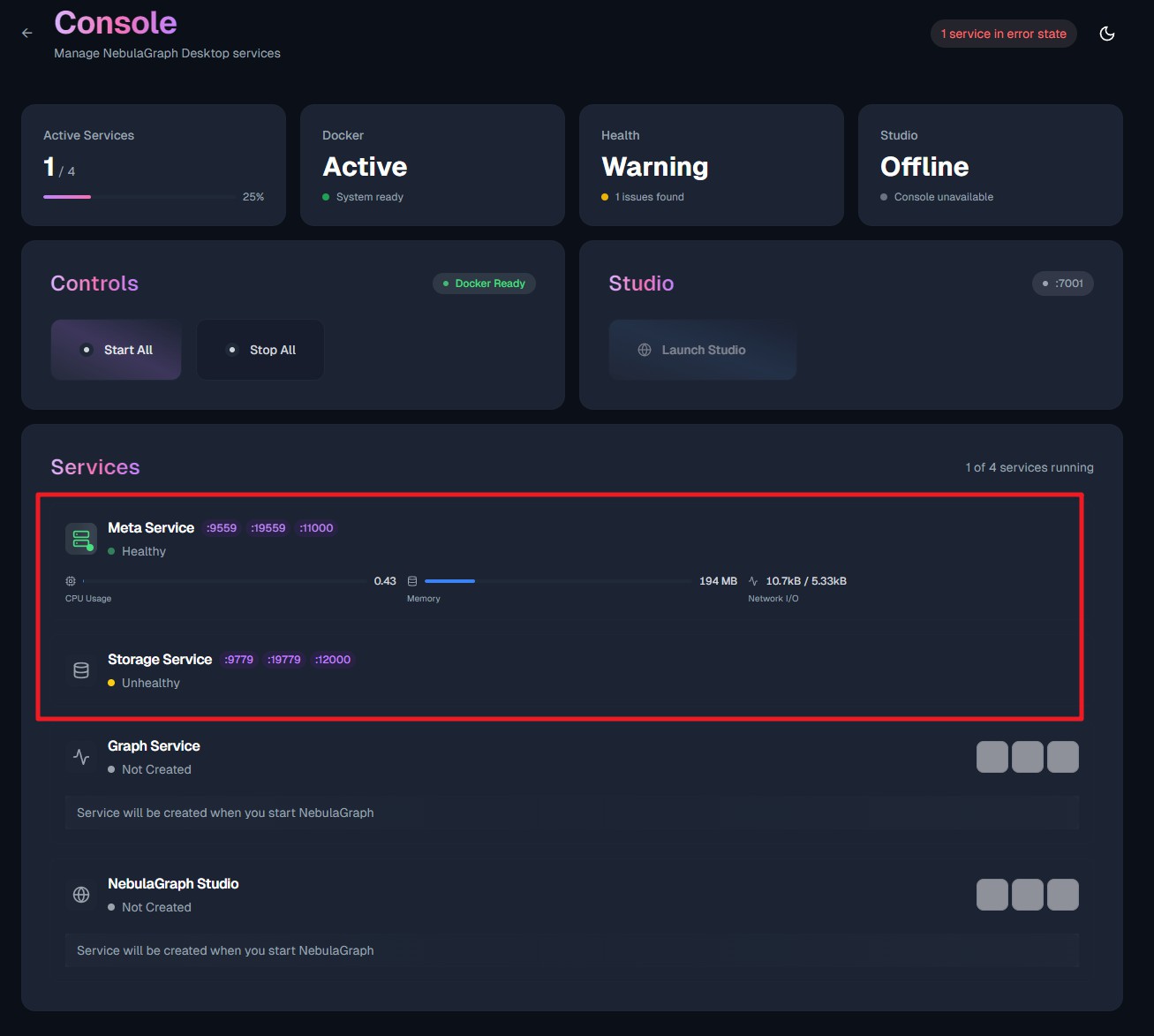
关闭原有安装的 Extensions 服务,再次启动成功面板:
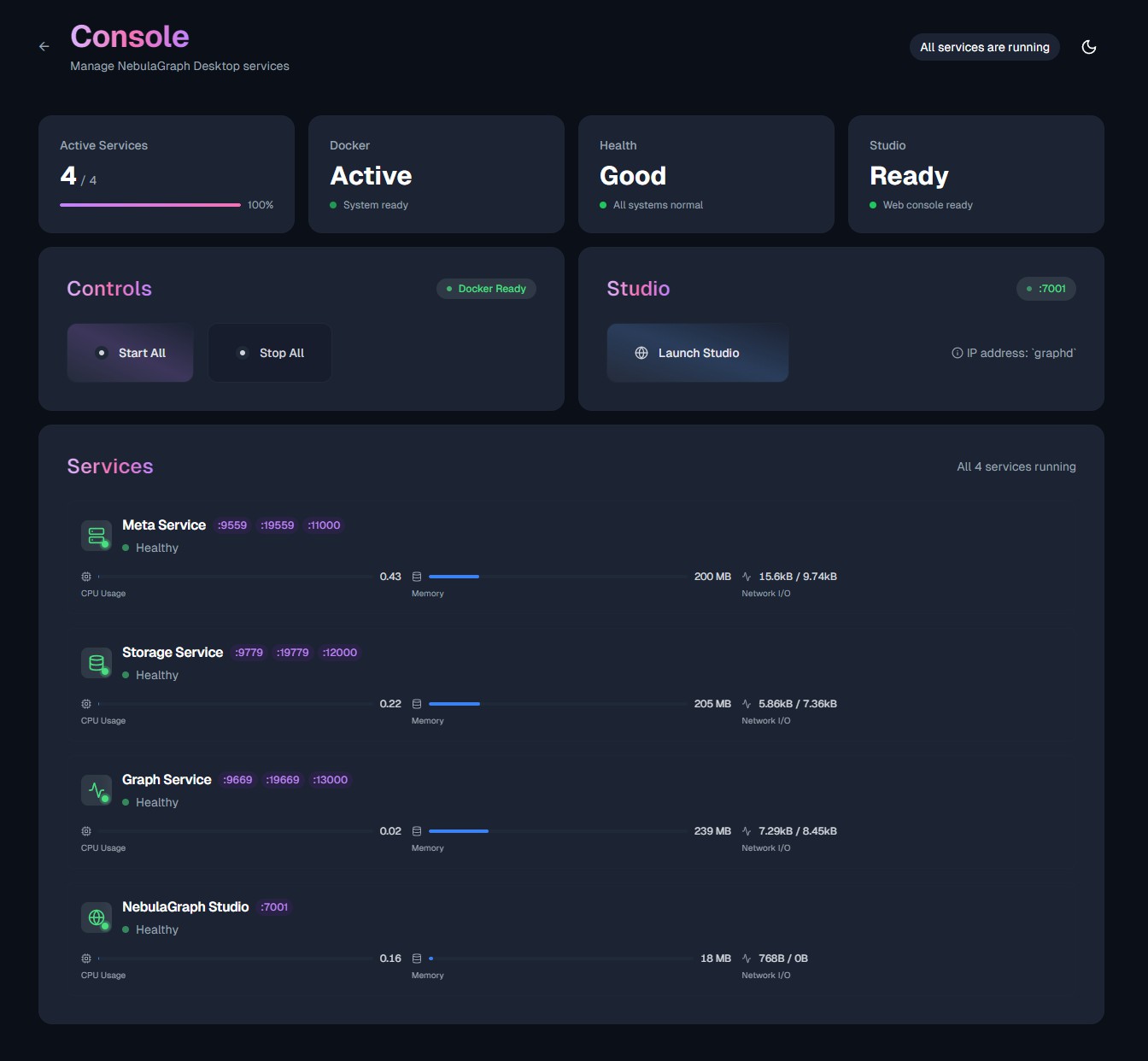
成功之后可以看到在 Services 面板中有很直观的数据监控展示,包括展示了 Docker 运行情况,服务的运行健康状况、启动了的服务端口、CPU 使用情况、内存使用情况、IO情况等。
将鼠标移动到具体服务,左上角有三个可操作按钮。第一个按钮可以查看服务运行日志。


第二个按钮可以停止当前服务。
试用时我发现在停止了当前服务之后,左上角三个按钮就全灰无法点击使用了,也就是说停止了当前服务之后无法就再单独启动,只能再点击 Start All 启动全部。我有尝试过再次 Start All 是将所有的服务都重启一遍,这里感觉体验没那么友好。我想这里是否可以做一个优化,允许在关闭某项服务之后支持再次单独启动。

第三个按钮可以重启服务。
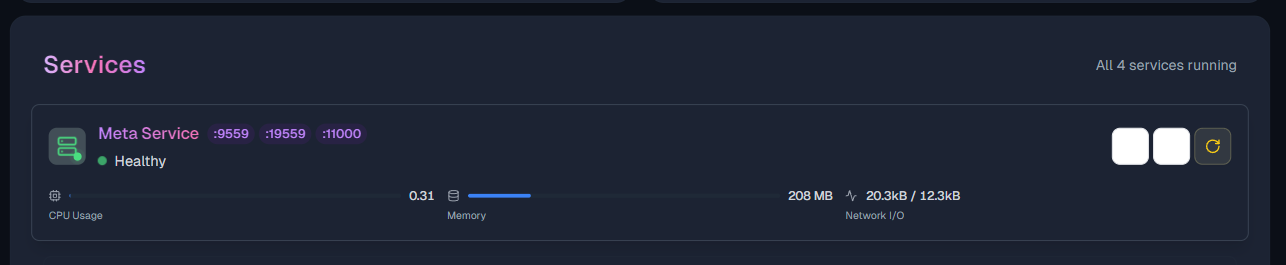
实际上还发现了个小问题。点击 Services 面板中服务的端口号可以打开一个新的页面窗口,但是个空页面啥也没有,所以暂时还不知道点击端口展示的是什么功能页面。

在所有服务都正常运行的情况下,可以点击 Studio 面板的 Launch Studio 按钮直接连接到 Studio,用默认的账号密码登录,丝滑运行。
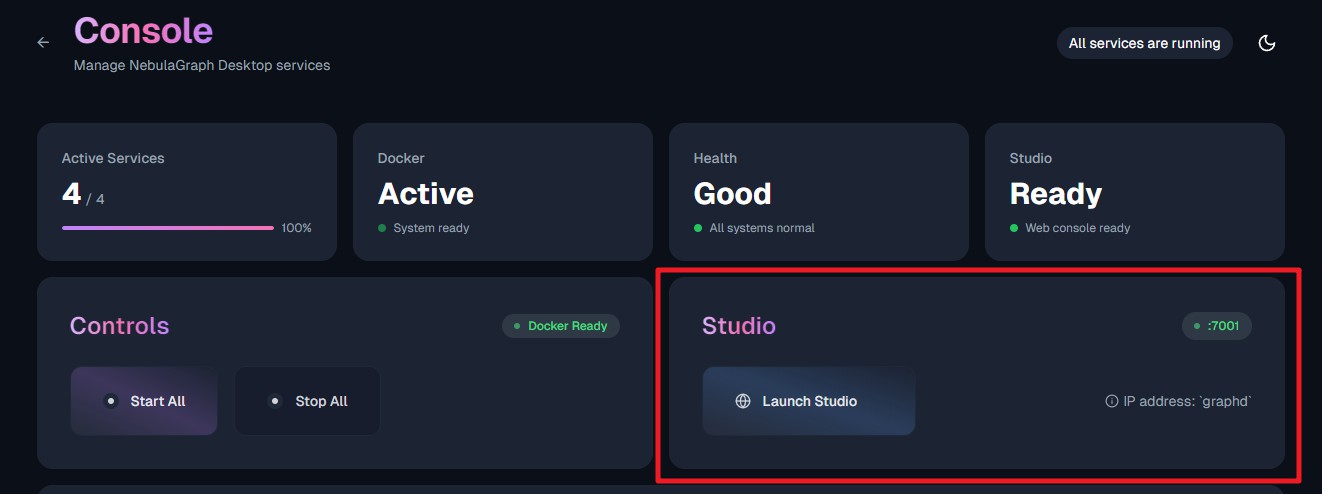
测评总结
以上就是简单的初步探索,试用过程中发现了一些细小的问题,但是瑕不掩瑜,有一说一,一键启动真的很爽,要做的只是装个 Docker,之后点击一下等待服务启动之后就能直接使用了,省掉了中间很多步骤,监控面板也能很直观的表现出各种运行数值,一目了然。
最后,期待之后更多的功能上线!